Requisitos previos
Antes de instalar TSplus Advanced Security, verifique los siguientes requisitos previos.
Requisitos del sistema operativo en el cliente
- .NET Framework 4.7.2 o superior
- Windows 7 Pro
- Windows 8/8.1 Pro
- Windows 10 Pro
- Windows 11 Pro
- Windows Server 2008 SP2/Small Business Server SP2 o 2008 R2 SP1
- Windows Server 2012 o 2012 R2
- Windows Server 2016
- Windows Server 2019
- Windows Server 2022
- Windows Server 2025
Se admiten arquitecturas de 32 y 64 bits.
Más información sobre los requisitos previos »
Instalación
Descargue la prueba de 15 días de TSplus Advanced Security
y simplemente ejecute Setup-TSplus-Security.exe como administrador en la máquina Windows que ha elegido proteger.
Cuando la instalación haya finalizado, haga clic en el icono del escritorio para abrir la consola de administración.
Guía completa de instalación »
Configuración
Configurar características básicas
Después de lanzar TSplus Advanced Security, configure fácilmente las principales características de seguridad desde el panel de control:
- Activar Protección contra ransomware con un clic para comenzar el período de aprendizaje.
- Confirmar que Protección contra ataques de fuerza bruta está activado.
- Agregue sus países en la lista blanca Protección de Acceso Geográfico .
¡Ya tienes todo listo con las funciones básicas!
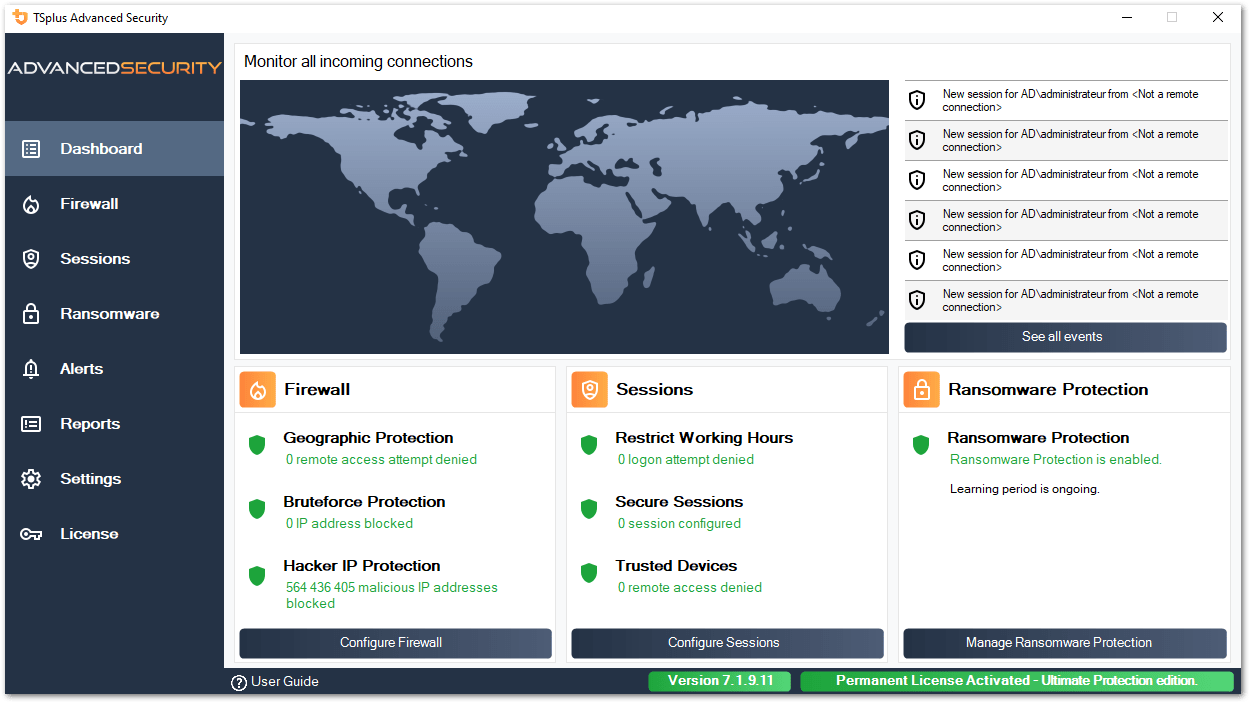
Aproveche las funciones de seguridad basadas en usuarios/grupos
Ahora que sus funciones básicas están activadas, personalice las siguientes medidas de seguridad para la personalización a nivel de usuario o grupo.
Agregar usuarios y grupos
Haga clic en uno de los Sesiones Seguras , Permiso o Working Hours características, para agregar fácilmente usuarios y grupos utilizando su Windows Active Directory, Azure, AWS o cuentas locales.
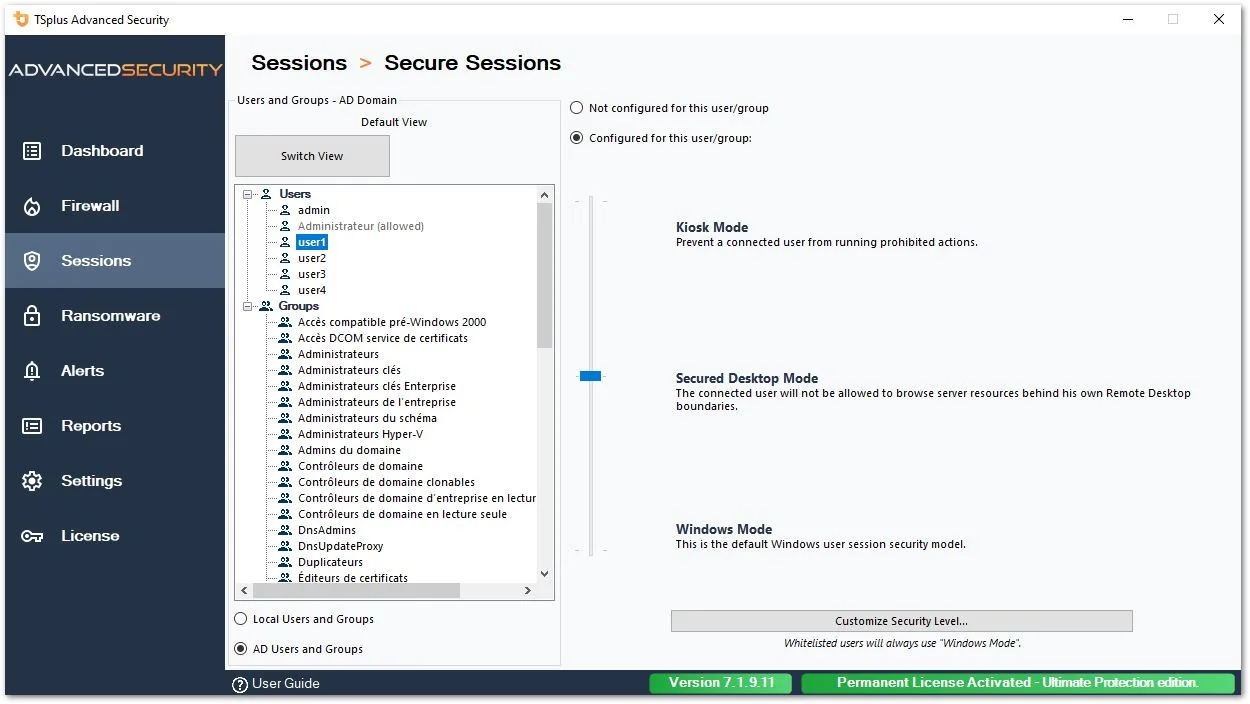
Configurar funciones adicionales
- Defina los privilegios de acceso a los sistemas de archivos locales, impresoras y claves de registro para cada usuario/grupo con Permisos .
- Definir cuándo los usuarios están autorizados a iniciar sesión con Working Hours .
- Personalice el nivel de seguridad para usuarios/grupos con Sesiones Seguras .
- Validar los dispositivos de los usuarios que pueden conectarse de forma remota con Dispositivos de confianza .
Para incluir en la lista blanca a usuarios, grupos o programas, haga clic en el configuraciones pestaña.
Sigue la guía de inicio para saber más »
Configuración avanzada
Realice copias de seguridad/restauración de datos y configuraciones en una base de datos segura y privada, desactive el firewall de Windows para usar el firewall integrado de TSplus Advanced Security, habilite/deshabilite registros de servicios y funcionalidades, ¡y más!

Consultar configuraciones avanzadas »
Por ejemplo, ejecute el comando anterior para desactivar la licencia en su instalación proporcionando su clave de licencia.
Ir más allá
Ahora ha configurado TSplus Advanced Security. Puede comenzar a revisar las amenazas prevenidas a medida que ocurren, actuar en consecuencia y profundizar en nuestra guía del usuario para comprender completamente cada función.
Su prueba está completamente equipada (edición Ultimate Protection) y disponible por 15 días.
Visite la guía completa del usuario »
Además, puede obtener su certificación completando el
Curso de formación en Seguridad Avanzada en la TSplus Academy.
¿Tiene requisitos específicos?
Siéntete libre de contáctenos Estaremos encantados de responder a sus preguntas y guiarle.










